將音樂從 iPhone 傳輸到計算機的 3 種最佳方法
“如何將音樂從 iPhone 傳輸到計算機? 我想在我的電腦上聽我最喜歡的歌曲,但找不到將音樂從 iPhone 傳輸到電腦的方法。”
不久前,我的一個朋友向我提出了這個問題,因為他想知道 如何將音樂從 iPhone 傳輸到計算機. 起初,您可能還會發現很難將音樂從 iPhone 傳輸到 PC, 從 iPhone 到筆記本電腦, 或相反亦然。 不過,借助正確工具的幫助,您可以輕鬆地在 iPhone 上輕鬆管理和傳輸音樂。 在本指南中,我們將教您如何以 3 種不同的方式將音樂從 iPhone 傳輸到計算機。
第 1 部分:使用 iTunes 將音樂從 iPhone 傳輸到計算機
由於 iTunes 也是由 Apple 開發的,因此許多用戶會藉助它的幫助將音樂從 iPhone 傳輸到計算機。 如您所知,iTunes 是一個免費提供的工具。 因此,您可以使用 iTunes 免費將音樂從 iPhone 傳輸到計算機。 但是,您只能將購買的歌曲從 iPhone 傳輸到計算機。 不過,您可以按照以下步驟學習如何將音樂從 iPhone 傳輸到 PC:
1. 首先,將您的 iPhone 連接到應用程序並啟動最新版本的 iTunes。
2. 大多數時候,iTunes 會自動識別設備上是否存在新內容。 您可能還會收到以下提示,要求將音樂從 iPhone 傳輸到 PC。 只需單擊“轉移”按鈕即可複制新購買的物品。
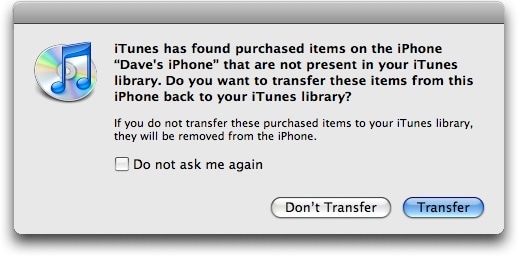
3. 如果您沒有收到提示,請等待 iTunes 檢測到您的設備。 之後,轉到其文件菜單,然後單擊從 iPhone 轉移購買的選項。
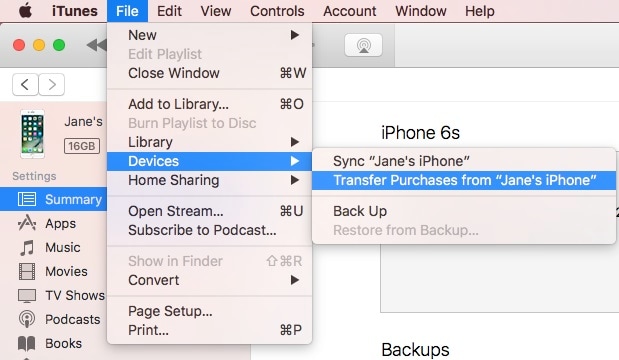
4. 由於購買的文件是加密的,有時 iTunes 可能會要求您授權您的計算機播放它們。 為此,請轉到帳戶 > 授權並選擇授權計算機。
通過遵循此解決方案,您將能夠將歌曲從 iPhone 傳輸到已在您的設備上購買的計算機。
第 2 部分:使用 DrFoneTool 將音樂從 iPhone 傳輸到計算機
如您所見,iTunes 帶來了很多複雜性,並不是將音樂從 iPhone 無縫複製到計算機或反之亦然的理想方式。 要獲得無憂體驗並在計算機和 iPhone 之間自由傳輸數據,只需使用 DrFoneTool – 電話管理器 (iOS). 作為 DrFoneTool 工具包的一部分,它提供了一個 100% 安全可靠的解決方案,可以在您的計算機和 iOS 設備之間移動您的數據。 不僅可以將音樂從 iPhone 傳輸到計算機,DrFoneTool – 電話管理器 (iOS) 還可以用於移動其他文件,例如 照片、視頻、有聲讀物、聯繫人、消息等等。
它是一個完整的設備管理軟件,可讓您輕鬆添加、刪除和管理數據。 您可以使用 DrFoneTool – 電話管理器 (iOS) 直接將音樂從 iPhone 傳輸到 PC,也可以重建您的 iTunes 庫。 我們在這裡討論了這兩種解決方案。

DrFoneTool – 電話管理器 (iOS)
無需iTunes即可將音樂從iPhone傳輸到電腦
- 在幾秒鐘內將您的音樂、照片、視頻、聯繫人、短信、應用程序等複製到計算機上。
- 將備份從計算機恢復到您的 iPhone/iPad/iPod。
- 一鍵將數據從一部智能手機傳輸到另一部。
- 刪除計算機上不再需要的 iPhone 數據
- 在您的 iOS 設備和 iTunes 之間傳輸數據
1. 將音樂從 iPhone 傳輸到計算機
要了解如何將音樂從 iPhone 直接傳輸到計算機,您可以按照以下步驟操作:
1. 首先,從其官方網站下載 DrFoneTool – Phone Manager (iOS) 到您的 Windows 或 Mac。 運行工具包後,轉到其“電話管理器”服務。

2. 將您的 iOS 設備連接到系統,系統會自動檢測到您的設備。 一旦檢測到,您可以查看其快照。

3. 要將音樂從 iPhone 複製到計算機,請轉到其“音樂”選項卡。

4. 在這裡,您可以瀏覽您iOS設備中的所有音樂文件,並將數據分類為不同的類別,方便您使用。 您可以從左側面板輕鬆找到文件。
5. 然後,單擊您要傳輸的音樂文件並單擊導出圖標。 從這裡,您可以選擇將所選文件直接導出到 PC 或 iTunes。

6. 單擊“導出到 PC”並瀏覽您希望存儲文件的位置。 這將自動啟動傳輸過程。
2.重建iTunes庫
除了學習如何將音樂從 iPhone 傳輸到 PC 之外,您還可以使用 DrFoneTool – 電話管理器 (iOS) 一次性重建 iTunes 庫。 為此,請按照下列步驟操作:
1. 將您的 iPhone 連接到計算機並啟動應用程序。 在其“電話管理器”模塊下,您將獲得以下界面。 單擊“將設備媒體傳輸到 iTunes”。

2. 這將自動掃描您的設備並讓您知道可以傳輸的數據類型。 只需選擇並單擊“開始”按鈕。

3. 選定的文件將立即從您的 iPhone 複製到 iTunes。

通過這種方式,您可以輕鬆地將音樂從 iPhone 傳輸到計算機,而無需在不同設備上多次購買。
第 3 部分:通過流傳輸將音樂從 iPhone 傳輸到計算機
這是將歌曲從 iPhone 傳輸到計算機的非常規方式。 有大量的應用程序可以幫助您將數據從手機傳輸到 PC。 其中一個工具是 Apowersoft 電話管理器,它可以幫助您通過流媒體將音樂從 iPhone 傳輸到計算機。
1. 要實現此方法,首先在您的 PC 上下載並啟動 Apowersoft 工具。
2. 現在,將您的電腦和 iPhone 連接到同一個 Wifi 網絡。
3. 進入手機控制中心,開啟Airplay。
4. 選擇您的計算機並打開鏡像選項。
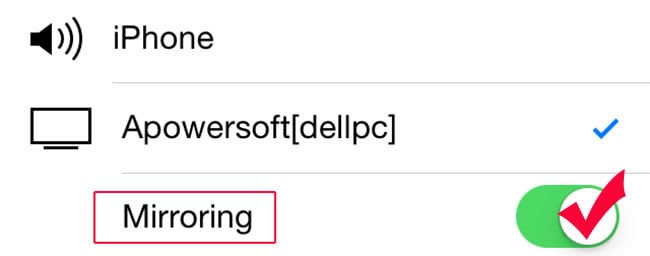
5. 之後,您可以在 iPhone 上播放任何歌曲。 它也會自動在您的計算機上播放。
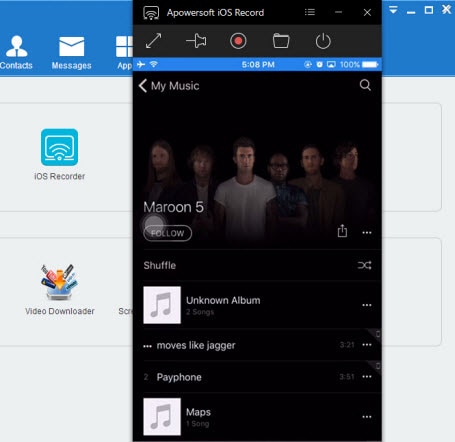
現在,當您知道將音樂從 iPhone 傳輸到 PC 的三種不同方法時,您可以輕鬆滿足您的要求。 如您所見,DrFoneTool – 電話管理器 (iOS) 提供了將歌曲從 iPhone 傳輸到計算機的最佳解決方案,反之亦然。 在不使用任何其他應用程序的情況下,這將是一個多合一的工具來管理您的設備。 試一試,確保獲得無憂的智能手機體驗。
最新文章

